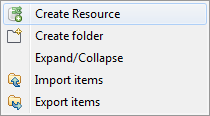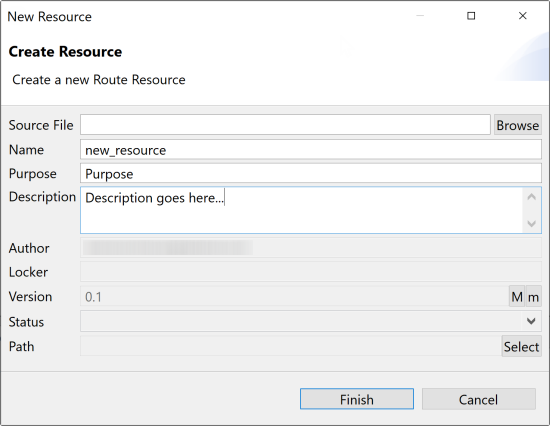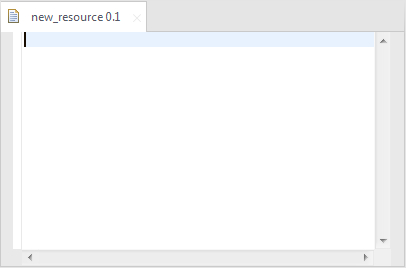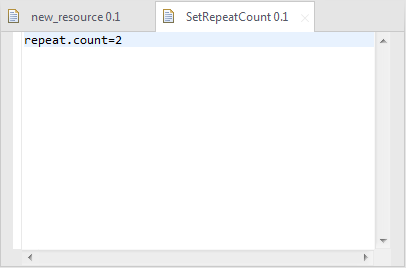Créer une ressource de Route
Pourquoi et quand exécuter cette tâche
Pour créer une nouvelle ressource de Route :
Procédure
Cette page vous a-t-elle aidé ?
Si vous rencontrez des problèmes sur cette page ou dans son contenu – une faute de frappe, une étape manquante ou une erreur technique – dites-nous comment nous améliorer !